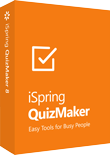
iSpring QuizMaker
オンラインヘルプ
結果関連の設定
iSpring QuizMaker の [Settings] ダイアログ ボックスの [Result] ページでは、テスト結果をどのように処理するか設定できます。
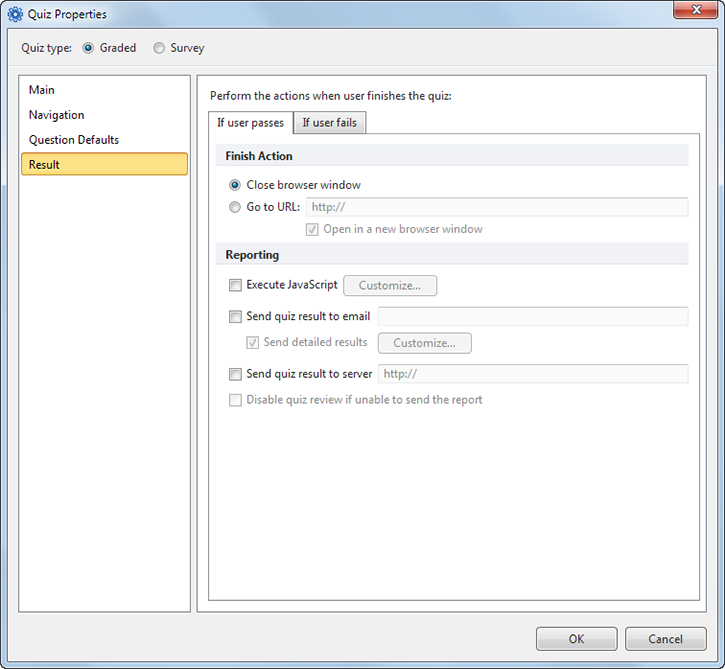
| オプション | 説明 |
|---|---|
| If user passes: | テストに合格した場合に、ウィンドウを閉じるか、指定したページを表示するかを選択します。 |
| If user fails: | テストに不合格であった場合に、ウィンドウを閉じるか、指定したページを表示するかを選択します。 |
| Close browser window | テスト終了後にテストを開いていたウィンドを閉じます。 |
| Go to URL | テスト終了後に指定の URL を開くことができます。 |
| Execute JavaScript | テスト終了後に JavaScript で定義した動作が実行されます。 |
| Send quiz result to email |
本オプションを選択すると、指定した Email アドレスにテスト結果が自動的に送信されます。[send detailed results] チェックボックスをオンにすると、問題および回答の詳細情報 (例えば、多肢選択形式の問題の回答オプションと選択した回答) を受け取ることができます。 注意: 本オプションを選択すると、テスト開始時に受講者は Email アドレスと名前を入力するよう求められます。 |
| Send quiz result to server |
本オプションを選択すると、サーバーにテスト結果が自動的に送信されます。変数および POST リクエストとして送信される .XML 文書を使用して、詳細なテスト結果をサーバーに送信することができます。以下の変数は、POST メソッド経由でサーバーに送信されます。
注意: 本オプションを選択すると、テスト開始時に受講者は Email アドレスと名前を入力するよう求められます。 |
| send detailed result |
本オプションを選択すると、テストが終了した後に結果を指定のメールアドレスに送信することができます。 注意: 本オプションを選択すると、テスト開始時に受講者は Email アドレスと名前を入力するよう求められます。 |
| Disable quiz review if unable to send the report |
本オプションを選択すると、テスト受験者の不正を防止するため、万が一、テスト結果が自動的にメールやサーバーに送信されなかった場合に、 テスト受験者はテストを見直すことができなくなります。 |














